- Συγγραφέας Jason Gerald [email protected].
- Public 2024-01-19 22:12.
- Τελευταία τροποποίηση 2025-01-23 12:15.
Αυτό το wikiHow σας διδάσκει πώς να δημιουργήσετε έναν δεύτερο λογαριασμό στο Clash of Clans. Για να δημιουργήσετε έναν νέο λογαριασμό, πρέπει να συνδεθείτε στο τηλέφωνό σας Android χρησιμοποιώντας έναν δεύτερο λογαριασμό Google και να διαγράψετε τα δεδομένα της εφαρμογής Clash of Clans μέσω του μενού ρυθμίσεων ("Ρυθμίσεις"). Μετά από αυτό, μπορείτε να ξεκινήσετε ένα νέο παιχνίδι με νέο λογαριασμό. Μπορείτε επίσης να μεταβείτε από νέο λογαριασμό σε παλιό λογαριασμό στην εφαρμογή Clash of Clans.
Βήμα
Μέρος 1 από 4: Έξοδος από το τρέχον ενεργό παιχνίδι
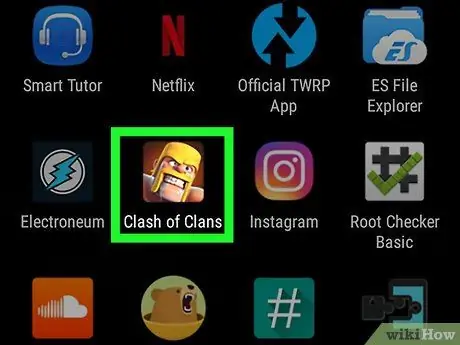
Βήμα 1. Ανοίξτε το Clash of Clans
Το παιχνίδι χαρακτηρίζεται από το εικονίδιο ενός άντρα που φοράει ένα κίτρινο κράνος. Αγγίξτε το εικονίδιο στην αρχική οθόνη ή το συρτάρι σελίδας/εφαρμογής για να εκτελέσετε το παιχνίδι.
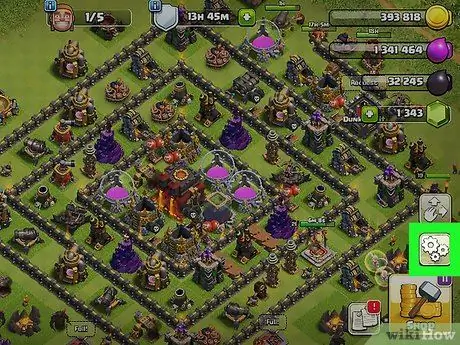
Βήμα 2. Αγγίξτε το εικονίδιο ρυθμίσεων
Είναι ένα εικονίδιο που μοιάζει με τρεις ταχύτητες στην κάτω δεξιά γωνία της οθόνης. Μπορείτε να βρείτε αυτό το εικονίδιο ακριβώς πάνω από το εικονίδιο του καταστήματος.
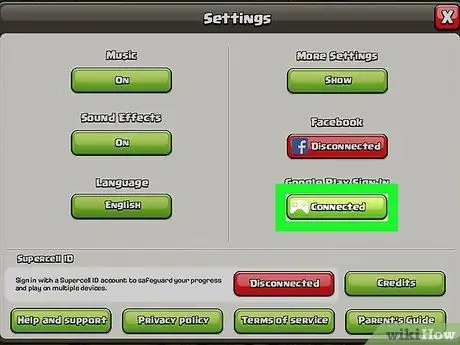
Βήμα 3. Αγγίξτε το κουμπί Συνδεδεμένο στην επιλογή "Σύνδεση Google Play"
Το χρώμα του κουμπιού αλλάζει σε κόκκινο και εμφανίζει την ετικέτα "Αποσυνδεδεμένος" μετά από αυτό.
Μέρος 2 από 4: Διαγραφή δεδομένων παιχνιδιού
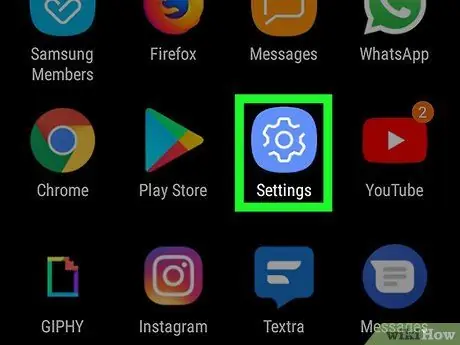
Βήμα 1. Ανοίξτε το μενού ρυθμίσεων συσκευής ή "Ρυθμίσεις"
Αυτό το μενού υποδεικνύεται από ένα εικονίδιο με γρανάζι. Μπορείτε να το βρείτε στην αρχική οθόνη ή στο μενού εφαρμογών.
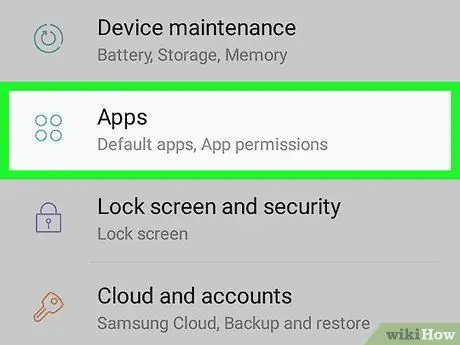
Βήμα 2. Αγγίξτε Εφαρμογές
Θα εμφανιστεί μια λίστα εφαρμογών που είναι εγκατεστημένες στη συσκευή.
Εάν δεν βλέπετε την επιλογή " Εφαρμογές "Στο μενού ρυθμίσεων, πατήστε το εικονίδιο του μεγεθυντικού φακού στην επάνω δεξιά γωνία της οθόνης και πληκτρολογήστε" Εφαρμογές "στη γραμμή αναζήτησης.
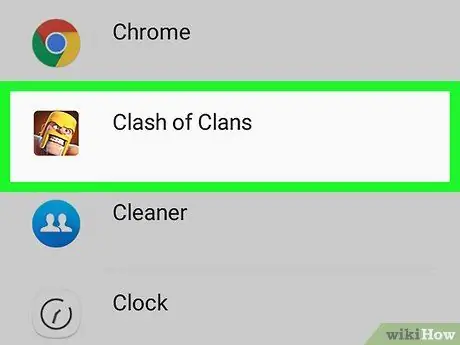
Βήμα 3. Αγγίξτε το Clash of Clans
Αυτή η επιλογή βρίσκεται στη λίστα εφαρμογών. Μετά από αυτό, θα ανοίξει η σελίδα "Πληροφορίες εφαρμογής".
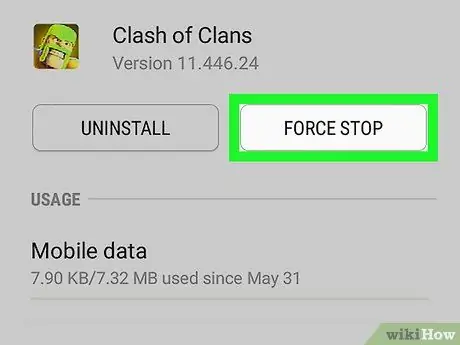
Βήμα 4. Αγγίξτε Force stop
Εάν το Clash of Clans τρέχει αυτήν τη στιγμή, πατήστε το Αναγκαστική διακοπή ”Για διακοπή της εφαρμογής.
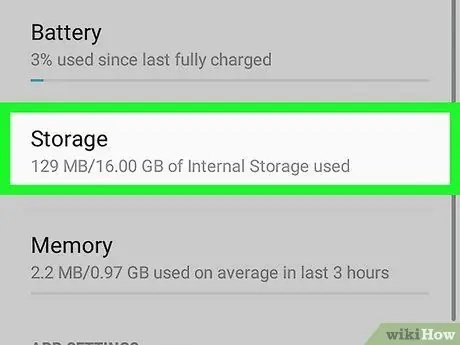
Βήμα 5. Αγγίξτε Αποθήκευση
Αυτή η επιλογή βρίσκεται στο μενού, στην ενότητα "Χρήση" της σελίδας "Πληροφορίες εφαρμογής".
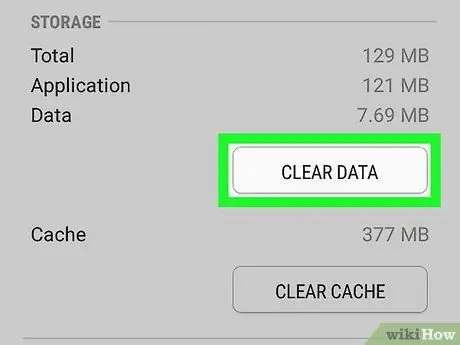
Βήμα 6. Πατήστε Εκκαθάριση δεδομένων
Θα εμφανιστεί ένα αναδυόμενο παράθυρο και θα σας ζητηθεί να επιβεβαιώσετε τη διαγραφή των δεδομένων της εφαρμογής.

Βήμα 7. Πατήστε Εντάξει
Η διαγραφή όλων των δεδομένων παιχνιδιού που είναι αποθηκευμένα στη συσκευή θα επιβεβαιωθεί.
Μην ανησυχείς. Το παιχνίδι ή η πρόοδος που δημιουργήθηκε παραμένει αποθηκευμένο στον διακομιστή παιχνιδιού. Μπορείτε να φορτώσετε ξανά το παιχνίδι όταν συνδεθείτε στο λογαριασμό σας
Μέρος 3 από 4: Δημιουργία νέου λογαριασμού
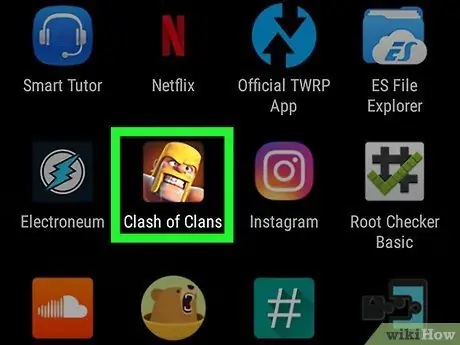
Βήμα 1. Ανοίξτε ξανά την εφαρμογή Clash of Clans
Τώρα η εφαρμογή θα φορτώσει ένα νέο παιχνίδι ή χωριό ("New Village"). Μην ανησυχείτε γιατί ο πραγματικός σας λογαριασμός είναι ακόμα ασφαλής.
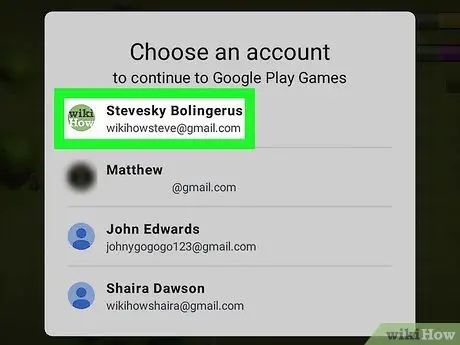
Βήμα 2. Αγγίξτε τον λογαριασμό που θέλετε να χρησιμοποιήσετε για να συνδεθείτε στο παιχνίδι
Όταν ξεκινάτε ένα νέο παιχνίδι στο Clash of Clans, η εφαρμογή θα σας εμφανίσει μια λίστα με λογαριασμούς Google που έχουν αποθηκευτεί στο τηλέφωνό σας. Αγγίξτε τον λογαριασμό Google που θέλετε να χρησιμοποιήσετε για να δημιουργήσετε έναν νέο λογαριασμό.
Εάν δεν σας ζητηθεί να συνδεθείτε σε άλλο λογαριασμό στο τηλέφωνό σας, αναζητήστε και διαβάστε άρθρα σχετικά με τον τρόπο προσθήκης ενός λογαριασμού Google στη συσκευή σας Android
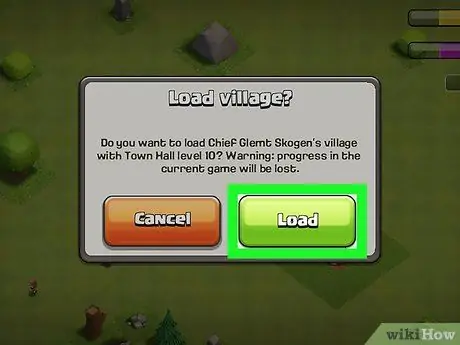
Βήμα 3. Αγγίξτε Φόρτωση ή αναπαραγωγή σεμιναρίου
Εάν έχετε ήδη το παιχνίδι στον επιλεγμένο λογαριασμό, αγγίξτε « Φορτώνω Για να φορτώσετε το παιχνίδι. Εάν θέλετε να ξεκινήσετε ένα νέο παιχνίδι με αυτόν τον λογαριασμό, πρέπει πρώτα να περάσετε από το σεμινάριο.
Μέρος 4 από 4: Μετάβαση σε άλλο λογαριασμό
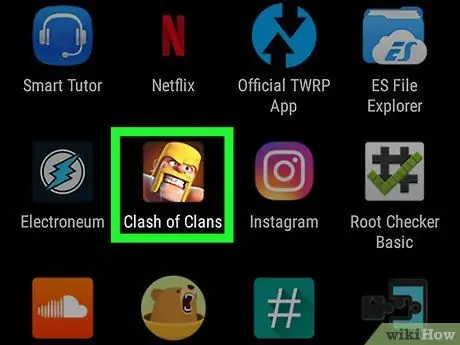
Βήμα 1. Ανοίξτε το Clash of Clans
Το παιχνίδι χαρακτηρίζεται από το εικονίδιο ενός άντρα που φοράει ένα κίτρινο κράνος. Αγγίξτε το εικονίδιο στην αρχική οθόνη ή το συρτάρι σελίδας/εφαρμογής για να εκτελέσετε το παιχνίδι.
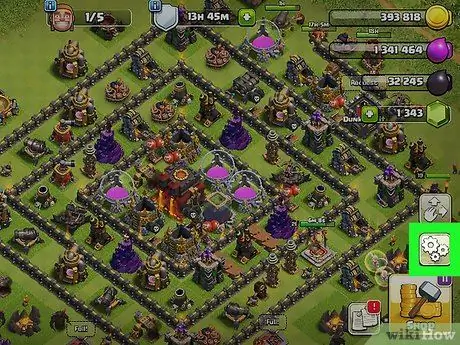
Βήμα 2. Αγγίξτε το εικονίδιο ρυθμίσεων
Αυτό το εικονίδιο έχει ένα σύμβολο τριών γραναζιών.
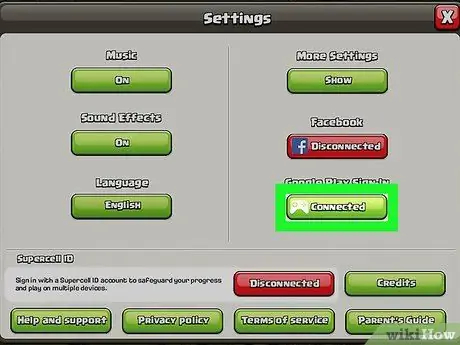
Βήμα 3. Πατήστε Σύνδεση στην ενότητα "Σύνδεση στο Google Play"
Το χρώμα του κουμπιού θα αλλάξει σε κόκκινο και θα φέρει την ετικέτα "Αποσύνδεση".
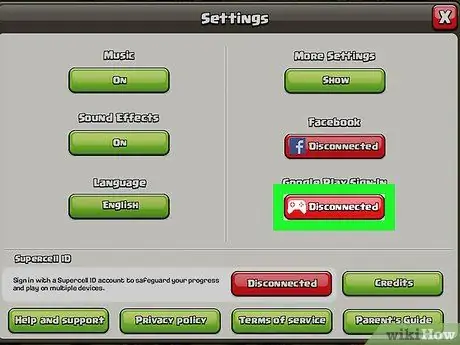
Βήμα 4. Πατήστε Αποσύνδεση στην ενότητα "Σύνδεση στο Google Play"
Θα εμφανιστεί μια λίστα με λογαριασμούς Google στους οποίους έχετε πρόσβαση και έχετε αποθηκεύσει στη συσκευή.
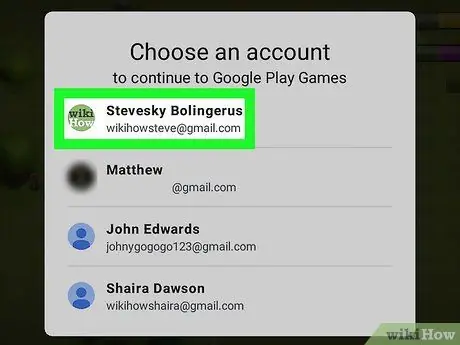
Βήμα 5. Αγγίξτε τον λογαριασμό email που σχετίζεται με τον λογαριασμό παιχνιδιού που θέλετε να ανοίξετε
Στη συνέχεια θα συνδεθείτε στον λογαριασμό.
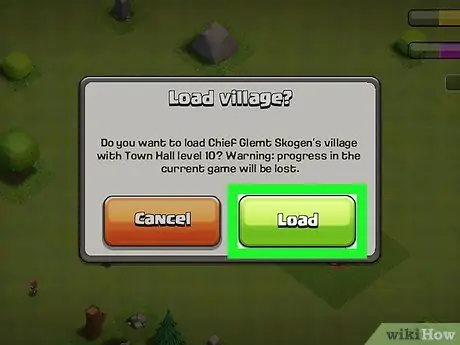
Βήμα 6. Αγγίξτε Φόρτωση
Τα παιχνίδια που είναι αποθηκευμένα στον επιλεγμένο λογαριασμό θα φορτωθούν. Μόλις ολοκληρώσετε τη σύνδεση σε δύο λογαριασμούς στο Clash of Clans, μπορείτε να χρησιμοποιήσετε αυτά τα βήματα για να μεταβείτε από τον έναν λογαριασμό στον άλλο.
Εάν δεν μπορείτε να κάνετε εναλλαγή μεταξύ μου, χρησιμοποιήστε τα βήματα της δεύτερης μεθόδου για να διαγράψετε τα δεδομένα του παιχνιδιού. Μετά από αυτό, ανοίξτε την εφαρμογή και επιλέξτε τον λογαριασμό που θέλετε να χρησιμοποιήσετε για να συνδεθείτε στο παιχνίδι
Συμβουλές
- Πριν ξεκινήσετε, βεβαιωθείτε ότι έχετε αποθηκεύσει δύο λογαριασμούς Google στη συσκευή σας Android.
- Εάν δείτε ένα μήνυμα που σας ζητά να πληκτρολογήσετε τη λέξη "ΕΠΙΒΕΒΑΙΩΣΗ" και επιβεβαιώστε ότι ο λογαριασμός σας θα διαγραφεί, μην ανησυχείτε. Απλώς πληκτρολογήστε "CONFIRM" και συνεχίστε τη διαδικασία. Δεν θα συμβεί τίποτα στον λογαριασμό σας. Εάν εξακολουθείτε να αμφιβάλλετε, μπορείτε να παρακολουθήσετε το σεμινάριο βίντεο.
- Μπορείτε να ολοκληρώσετε το προηγούμενο βήμα για να προσθέσετε έναν τρίτο λογαριασμό Google+, ώστε να μπορείτε να εκτελέσετε 3 λογαριασμούς Clash Of Clans σε μία συσκευή. Η προσθήκη περισσότερων από τριών λογαριασμών δεν έχει δοκιμαστεί, οπότε η πιθανότητα είναι άγνωστη.
- Μπορείτε να χρησιμοποιήσετε την εφαρμογή "Πολλαπλοί λογαριασμοί" για να δημιουργήσετε έναν λογαριασμό χωρίς λογαριασμό Google. Αυτή η εφαρμογή μπορεί να χρησιμοποιηθεί για διάφορες υπηρεσίες.






